要将投影仪连接到电脑或将一般电视进行投屏,可以遵循以下步骤,这些方法适用于多种设备和操作系统,确保了连接的灵活性和便捷性。
投影仪连接电脑方法
1、有线连接
VGA线连接:这是最传统且广泛使用的方法之一,确保你的电脑和投影仪都配备了VGA接口,准备一根VGA线,将一端插入电脑的VGA接口,另一端插入投影仪的对应接口,连接完成后,通常需要按下电脑上的“Fn”键加上F4或F5(具体取决于电脑品牌和型号)来切换显示模式,选择将画面输出到投影仪上,如果无法自动识别,请尝试重启电脑或检查线缆是否接触良好。
HDMI线连接:HDMI接口支持高清视频信号传输,是目前较为流行的连接方式,只需将HDMI线的一端插入电脑的HDMI端口,另一端接入投影仪的HDMI端口即可,与VGA不同,大多数情况下,电脑会自动检测到外部显示器,并调整显示设置,若未自动切换,请使用快捷键进行手动切换(如Windows系统的“Windows键+P”组合键)。
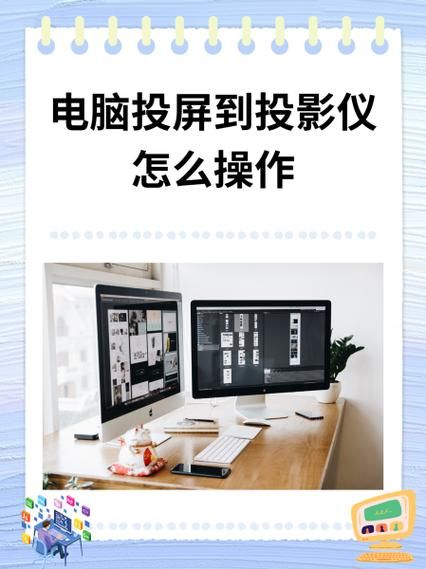
USB-C或Thunderbolt 3连接:部分较新的电脑配备了USB-C或Thunderbolt 3接口,这些接口不仅可用于数据传输,还能为外设供电,并支持视频输出,如果你拥有兼容的投影仪,直接使用USB-C至HDMI或USB-C至VGA适配器即可完成连接,这种方案不仅简化了桌面布局,还减少了杂乱的线缆。
2、无线连接
- 许多现代电脑和投影仪都支持WiDi、Miracast等无线显示技术,在开启相应功能后,根据设备说明书中的指引操作,可以实现电脑屏幕到投影仪的无线投射,市面上也有专门的无线投屏器可供购买,通过USB接口连接电脑,即可实现无线投屏。
一般电视投屏方法
1、无线投屏(适用于智能电视)
苹果设备:从iPhone/iPad的底部向上滑动打开控制中心,Mac则点击菜单栏上的控制中心图标,然后点击“屏幕镜像”,在搜索到的设备中选择电视即可。
安卓设备:在安卓手机上打开“设置”,点击“连接与共享”,找到并打开“投屏”选项(部分机型可能位于“更多连接”中),在列表中选择对应的电视设备。
2、有线投屏(适用于非智能电视或有特定接口需求的电视)
使用HDMI线:将HDMI线的一端插入电视的HDMI端口,另一端可能需要通过转接线(如手机需使用相应的HDMI转接线)连接到手机或电脑,打开电视和投屏设备,并使用电视遥控器选择对应的“HDMI”信号源。
使用专用投屏器:如绿联、小米投屏器等,按照其产品说明进行操作即可,通常需要将其插入电视的HDMI接口,并通过手机应用进行配置和投屏。
步骤仅供参考,具体操作可能会因设备型号和操作系统版本的不同而有所差异,在进行投屏前,建议查阅设备的用户手册或联系制造商以获取更详细的指导。